Linux目录结构与Windows目录结构区别
Windows: 以多根的方式组织文件 C:\ D:\ E:
Linux: 以单根的方式组织文件 /

Linux目录功能
root: 相当于超级管理员root的家目录
home:普通用户的家目录
bin: 普通用户使用的二进制命令
sbin: 超级管理员使用的二进制命令
boot: 存放系统启动的相关文件
dev: 设备文件
etc: 配置文件
usr: 系统文件
tmp: 临时文件
基础文件管理命令
touch (创建文件)
现在在位于root目录中
输入命令 [root@localhost ~]# touch 1.txt
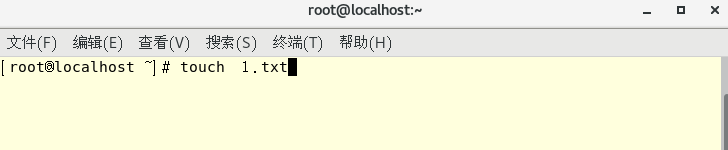
创建成功
mkdir (创建目录)
位于root目录中
输入命令 [root@localhost ~]# mkdir dir1

创建目录 dir1 成功

ls (查看)
输入命令 [root@localhost ~]# ls / 查看根目录

cp (复制)
dir1 目录1 中现在无文件
输入命令 [root@localhost ~]# cp 1.txt dir1/ 将1.txt复制到 dir1 下

完成复制

将 1.txt 2.txt 3.txt 三个文件 复制到 目录2 dir 2 下
输入命令 [root@localhost ~]# cp 1.txt 2.txt 3.txt dir2/


将dir3 整个目录 复制到dir2 下
dir3中现在包含4个文件 
输入命令 [root@localhost ~]# cp -r dir3 dir 2 将整个目录复制


查看命令
mv (移动)
输入命令 [root@localhost ~]# mv 1.txt 2.txt 3.txt dir4/

命令查看

完成 
此外mv命令还有重命名功能
将1重命名为11111
输入命令[root@localhost ~]# mv 1 11111

完成
移动且重命名命令
将目录4中的1.txt文件移动到目录3 并且重命名为111.txt
输入命令 [root@localhost ~]# mv dir4/1.txt dir3/111.txt

rm - rf(删除)
当前root目录状态
输入命令 [root@localhost ~]# rm -rf 11111 dir1 dir2 dir3 dir4

完成 全部删除
此命令为直接强制删除 切记小心使用 请勿成为《从删库到跑路》
